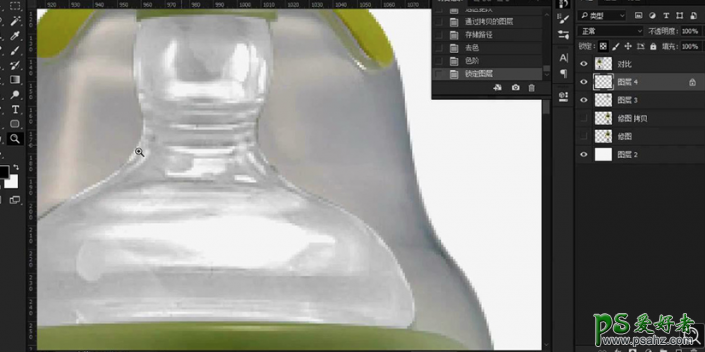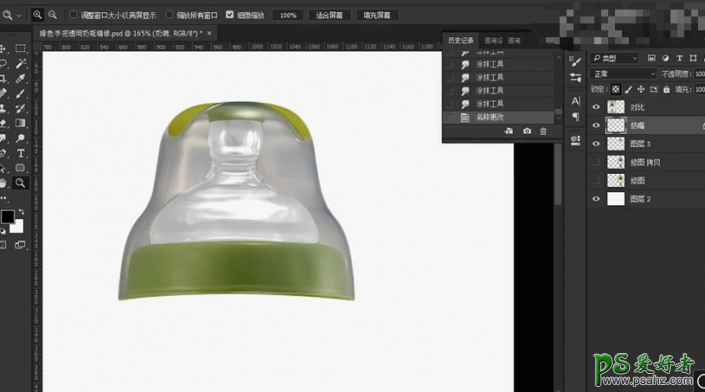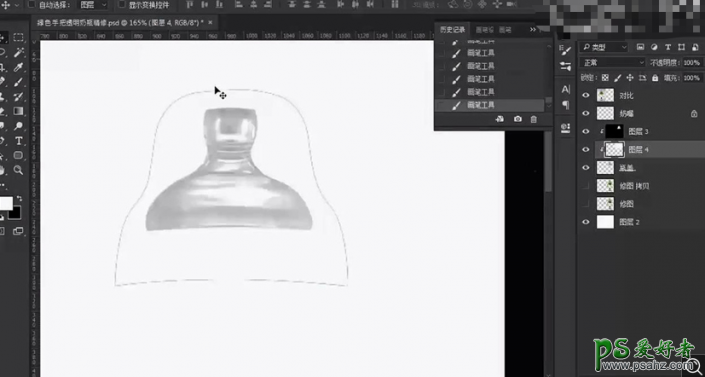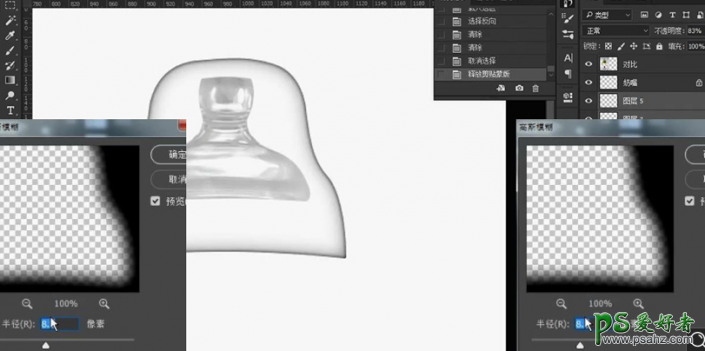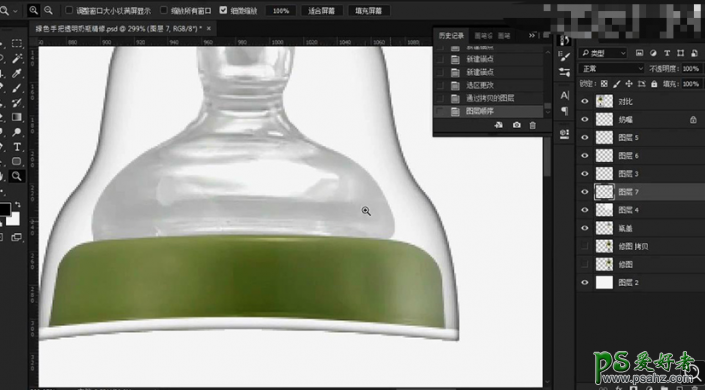当前位置:PS爱好者教程网主页 > PS照片处理 > 教程
PS产品修图教程:学习给婴儿奶瓶图片进行精修,提高质感的画面感(2)
时间:2021-05-05 09:15 来源:网络 作者:佚名 阅读:次
操作步骤:
1【使用钢笔-抠出产品-CTRL+J复制一层(隐藏一层)】然后使用【钢笔(存储路径)-分结构进行抠图】。
2使用【涂抹工具】涂抹‘边缘’【图层命名为奶嘴】。
3新建图层】【按住CTRL单击图层缩略图-提取选区】【CTRL+SHIFT+I反向-填充黑色-创建剪切蒙版】然后【下方新建图层-创建剪切蒙版-使用白色画笔图涂白】。
4然后给【黑色图层添加高斯模糊】【降低不透明度】【重复一步操作,继续填充黑色进行模糊处理】【调出奶瓶的选区-CTRL+SHIFT+I反向-删除多余部分】。
5【钢笔-绘制路径-填充白色】【反向-删除多余部分】(调整图层顺序)然后【钢笔绘制选区-复制奶瓶内绿色的面】。
最新教程
推荐教程